Win10电脑的开始菜单无法打开了如何解决
我们在升级了Win10系统后,出现开始菜单打不开的情况,该怎么办呢?今天就跟大家介绍一下Win10电脑的开始菜单无法打开了的具体解决方法。
打开服务组件页面
1. 首先打开电脑,找到桌面上的此电脑图标,右键,在打开的菜单中,选择管理选项。

2. 在打开的计算机管理页面,展开左侧的服务和应用程序选项,找到服务选项,双击。

3.如图,打开了服务列表,就可以进行下面的操作了。
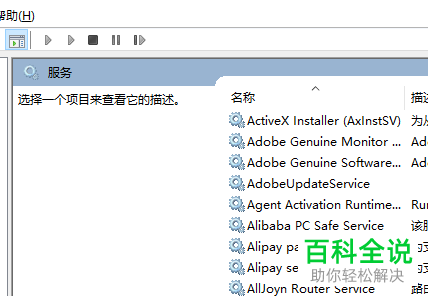
从任务管理器进入
1. 在任务栏空白处右键,或者按键盘上的ctrl alt delete组合键,在打开的菜单中,选择任务管理器选项。

2.在弹出的任务管理器窗口中,点击上方的服务选项,点击底部的打开服务选项,也可以进入服务组件页面。

从运行中进入
1. 按键盘上的Windows R组合键,调出运行窗口,在打开的运行窗口中,输入services.msc命令,点击确定或回车,也可以打开服务组件页面。
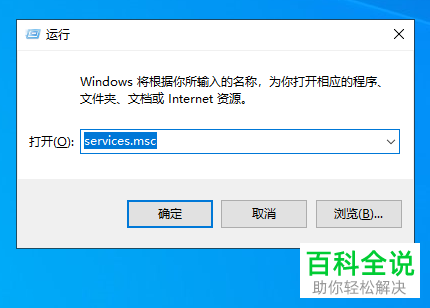
2. 找到服务列表中的User Manager服务。
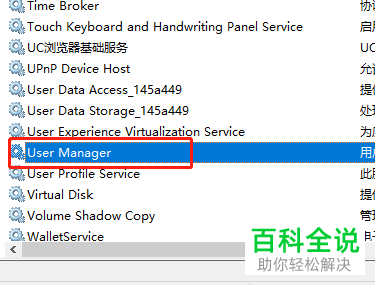
3. 双击User Manager服务,在弹出的属性窗口中,启动类型设置为自动,最后点击底部的确定按钮。重启电脑,就可以发现开始菜单可以打开了。
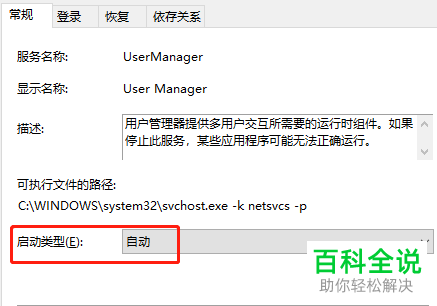
以上就是Win10电脑的开始菜单无法打开了的具体解决方法。
赞 (0)

